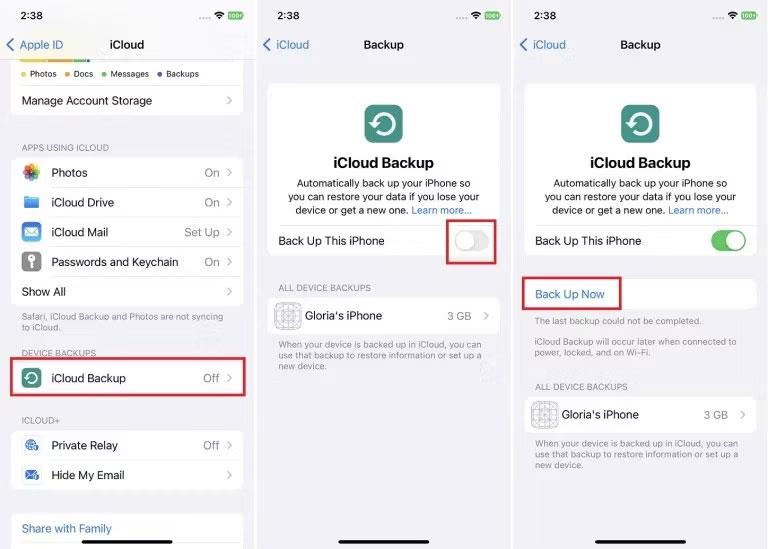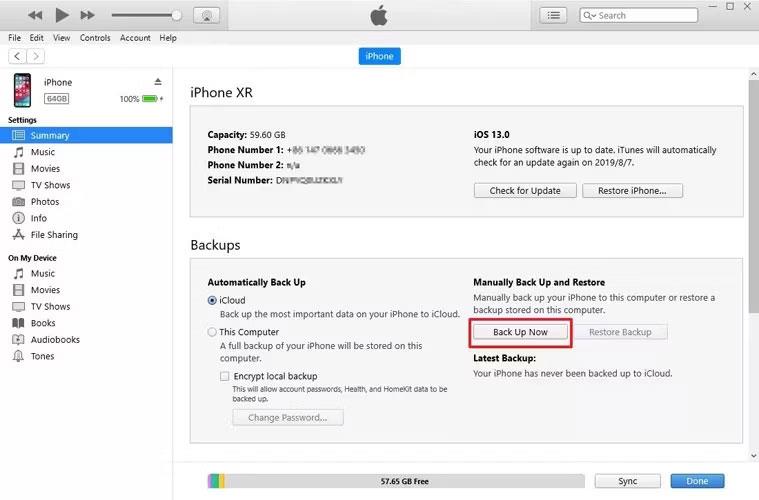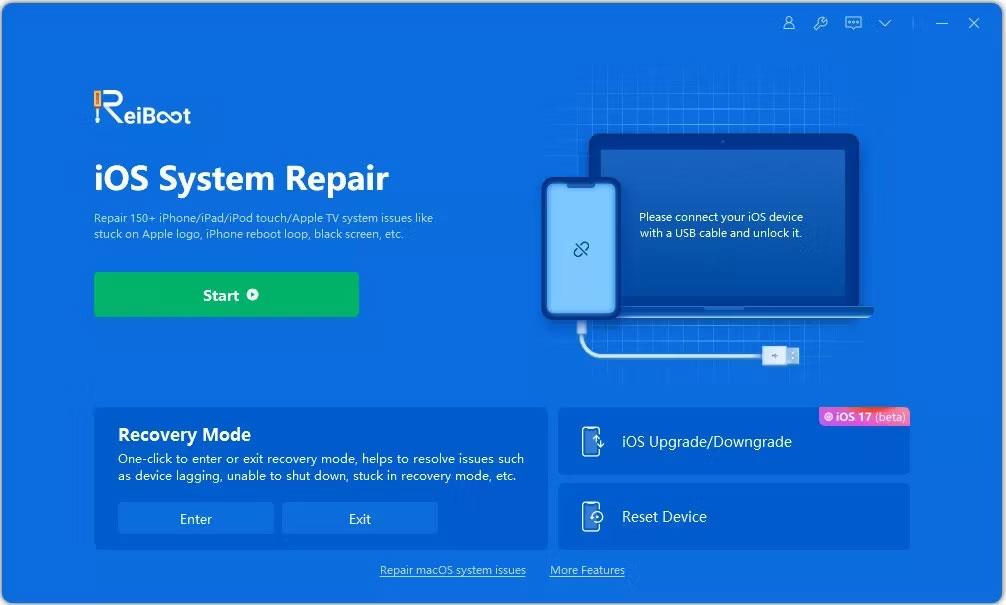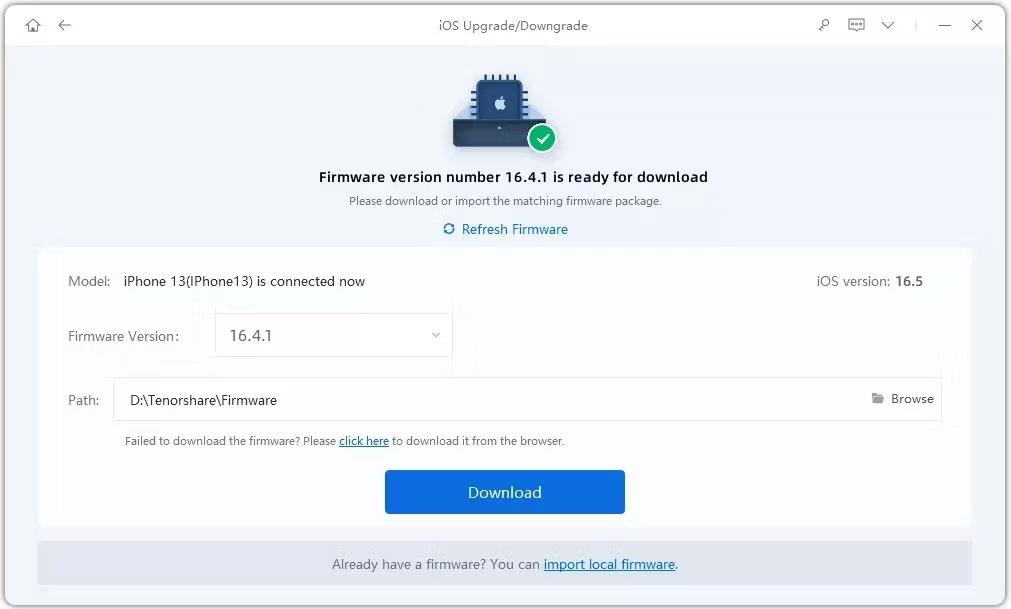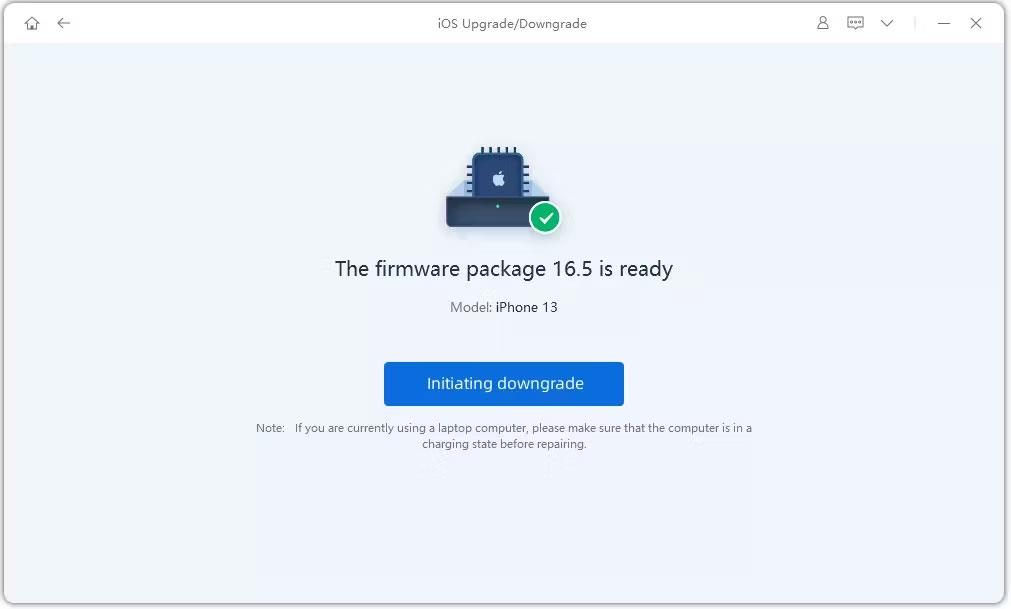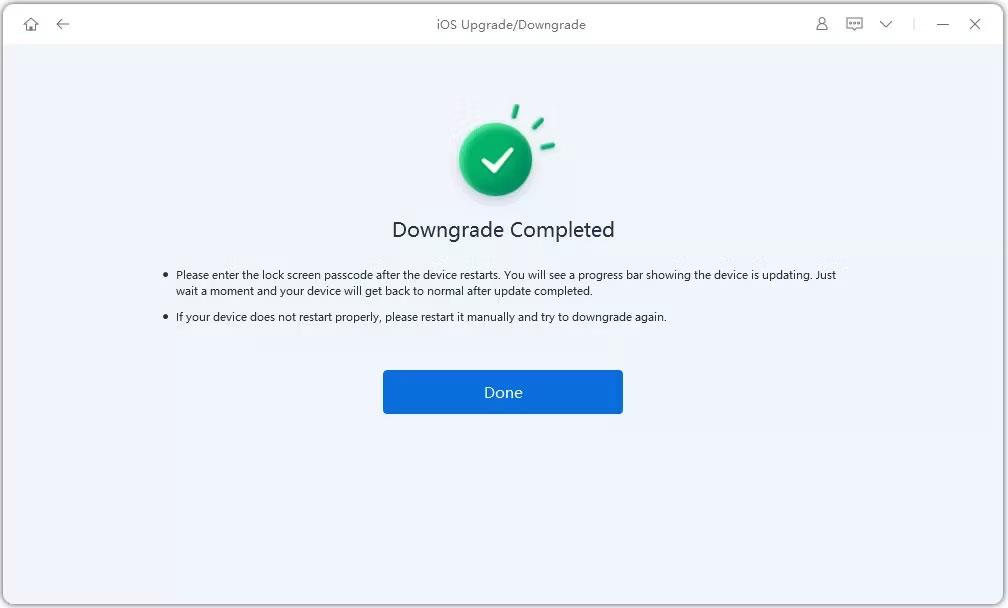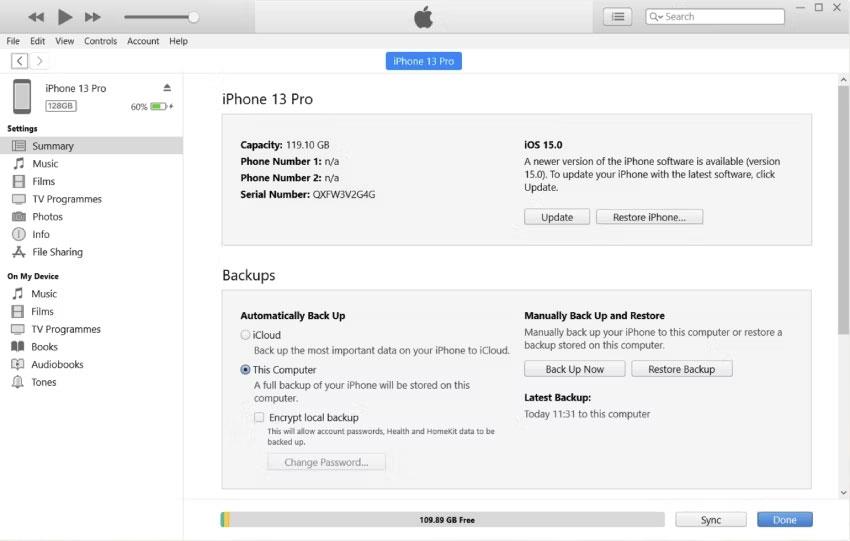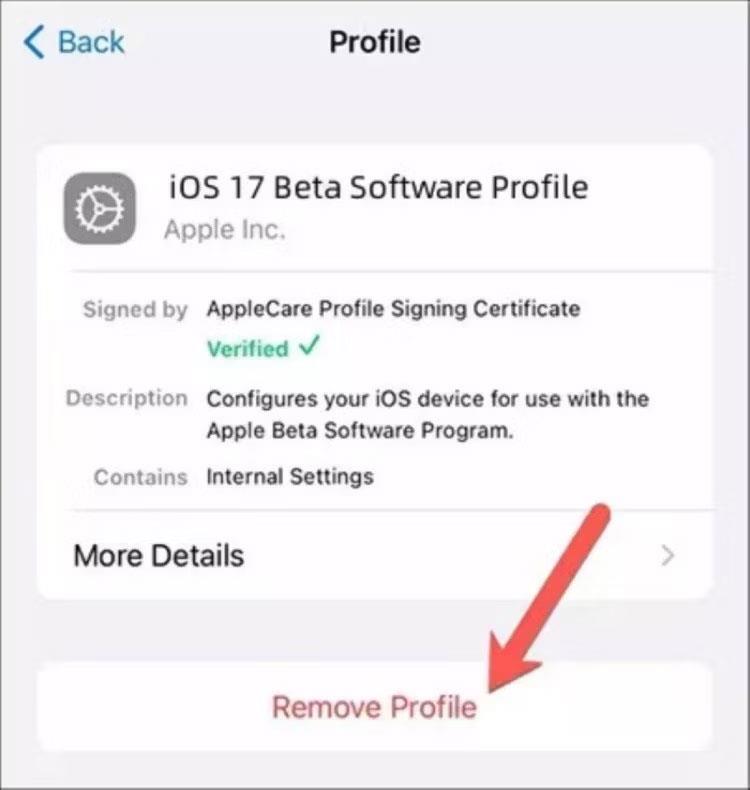Ja esat sajūsmā par novatoriskajām iOS 17 funkcijām, kas tika atklātas WWDC33, nav brīnums, ka vēlaties iOS 17 beta versiju savā iPhone jau tagad. Tomēr, tāpat kā lielākajā daļā pirmsizlaides versiju, var rasties stabilitātes problēmas, slikta veiktspēja un daudz kas cits.
Tātad, ja vēlaties savā tālrunī atgriezties pie stabilas iOS 16, šeit ir pamata rokasgrāmata, kā atinstalēt iOS 17 un atkāpties no iOS 17 uz 16.
Kas jādara, pirms pārejat no iOS 17 uz 16?
Varat zaudēt datus, pārejot no iOS 17 uz iOS 16. Tāpēc vislabāk ir dublēt visus datus, pirms noņemat iOS 17 no sava iPhone. Pēc tam savus datus varēsiet atjaunot vēlāk.
Lai dublētu datus, jums būs nepieciešams Mac vai Windows dators. Un, ja jums ir Windows dators, tajā ir jāinstalē arī iTunes.
1. Dublējiet datus, izmantojot iCloud, pirms pārejat no iOS 17 uz 16
iCloud ir viens no veidiem, kā varat pazemināt versiju no iOS 17 uz 16, neizmantojot datoru. Jums vienkārši nepieciešams stabils interneta savienojums.
- iPhone tālrunī atveriet iestatījumus . Atlasiet ierīces nosaukumu un pēc tam atlasiet iCloud.
- Programmā iCloud Backup ieslēdziet automātiskās dublēšanas opciju.
- Pēc tam pieskarieties Dublēt tūlīt, lai dublētu savu iPhone.
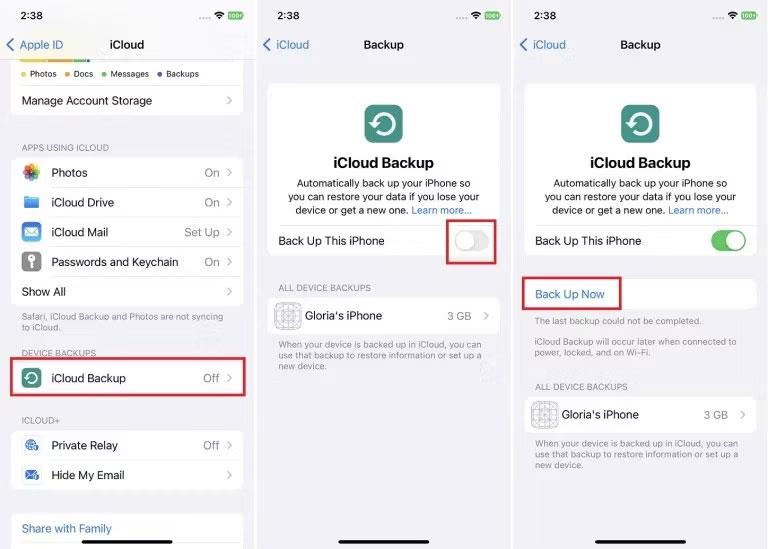
iPhone tiek dublēts, izmantojot iCloud
2. Dublējiet datus, izmantojot iTunes, pirms pārejat no iOS 17 uz 16
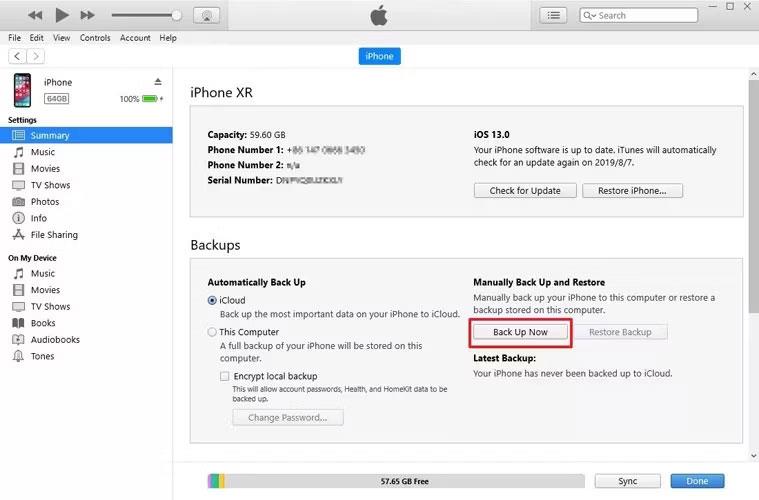
Dublējiet iPhone ar iTunes
Varat automātiski dublēt ierīces datus, izmantojot iTunes. Tomēr, ja jums ir dators, vispirms tajā jāinstalē iTunes.
- Savienojiet savu iPhone ar Mac vai PC.
- Atveriet iTunes un noklikšķiniet uz sava tālruņa ikonas.
- Sadaļā Kopsavilkums sadaļā Dublējumkopijas noklikšķiniet uz pogas Dublēt tūlīt .
Un iTunes dublēs jūsu tālruni datorā.
Kā pazemināt versiju no iOS 17 uz 16, izmantojot datoru
Ir divas galvenās metodes, kā pazemināt iOS 17 versiju uz 16, izmantojot datoru.
Varat pazemināt iOS 17 versiju uz 16, ja instalējāt iOS 17 beta versiju, izmantojot iTunes. Varat vēlreiz izmantot iTunes, lai noņemtu iOS 17.
Tomēr varat arī izmantot profesionālu trešās puses rīku Tenorshare Reiboot, lai pazeminātu versiju no iOS 17 uz 16.
Kā pazemināt versiju no iOS 17 uz 16, nezaudējot datus
Tenorshare Reiboot operētājsistēmai Mac un Windows ir labākais labošanas un atkopšanas rīks iOS sistēmai. Tas piedāvā bezmaksas veidu, kā labot atkopšanas režīmā iestrēgušos iPhone, iPad vai Mac — tikai ar vienu klikšķi.
Ar vairāk nekā 78 miljoniem lejupielāžu visā pasaulē un 63 miljoniem apmierinātu klientu, Reiboot ir tas, kas jums nepieciešams, lai viegli pazeminātu versiju no iOS 17 uz 16, nezaudējot datus.
Kā izmantot Reiboot, lai atgrieztos operētājsistēmā iOS 16 no iOS 17 bez iTunes (bez datu zuduma)
Varat uzticēties, lai Reiboot atgrieztos operētājsistēmā iOS 16 no iOS 17 bez iTunes.
Izpētīsim, kā viegli un vienmērīgi pazemināt iOS 17 versiju uz 16 savā iPhone ierīcē.
1. Lejupielādējiet Reiboot savā datorā un instalējiet to. Palaidiet Reiboot un savienojiet savu iPhone ar datoru, izmantojot Lightning kabeli. Pēc tam noklikšķiniet uz pogas iOS jaunināšana/pazemināšana .
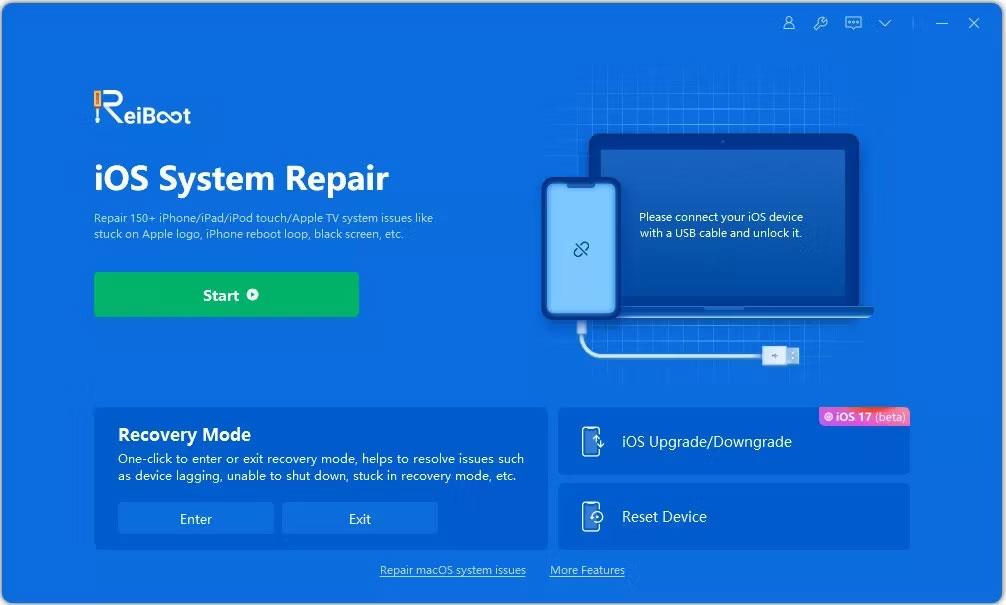
iOS jaunināšanas un pazemināšanas ekrāns pēc atsāknēšanas
2. Noklikšķiniet uz pogas Pazemināt , lai sāktu procesu.

Pazeminiet iOS 17 beta versiju pakalpojumā Reiboot
3. Noklikšķiniet uz Lejupielādēt , lai lejupielādētu programmaparatūras pakotni.
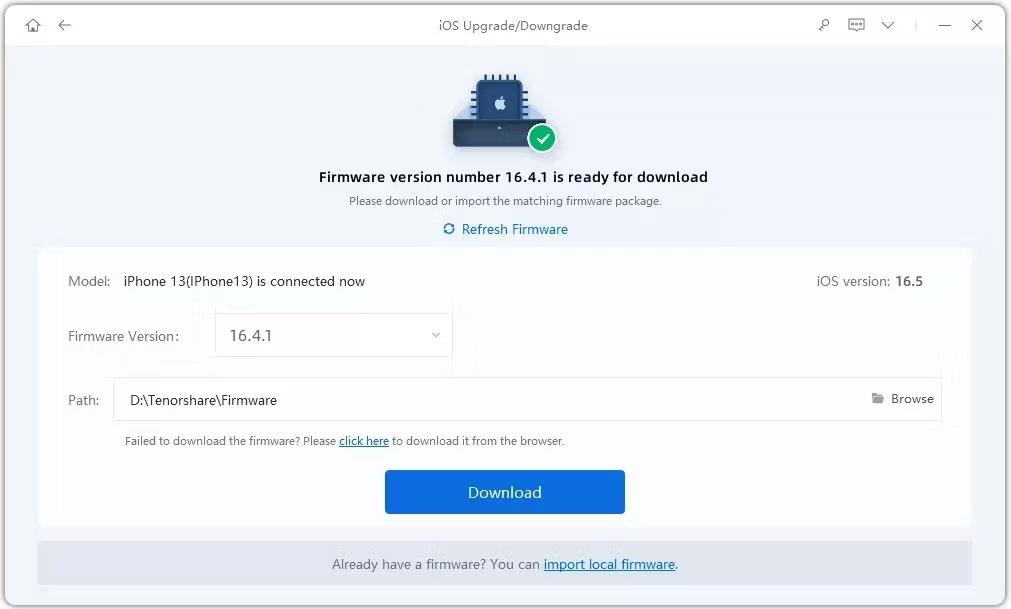
Lejupielādējiet programmaparatūru lejupielādes ekrānam vietnē Reiboot
4. Visbeidzot noklikšķiniet uz Initiating downgrade un uzgaidiet kādu laiku.
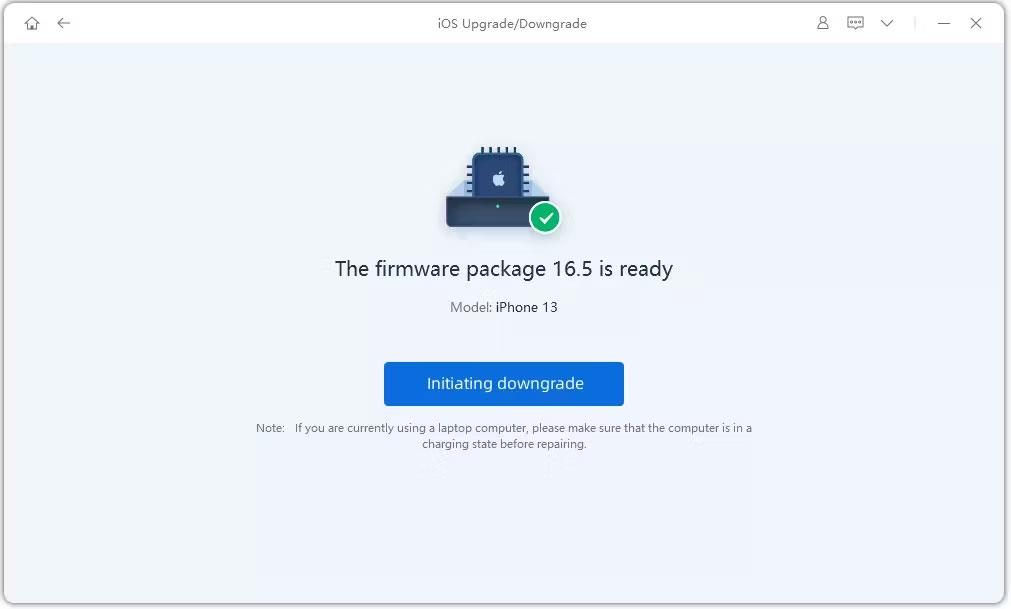
Sāciet lejupielādes ekrānu, pārstartējot
Reiboot automātiski pazeminās iOS 17 versiju uz 16 un instalēs stabilo iOS versiju jūsu ierīcē.
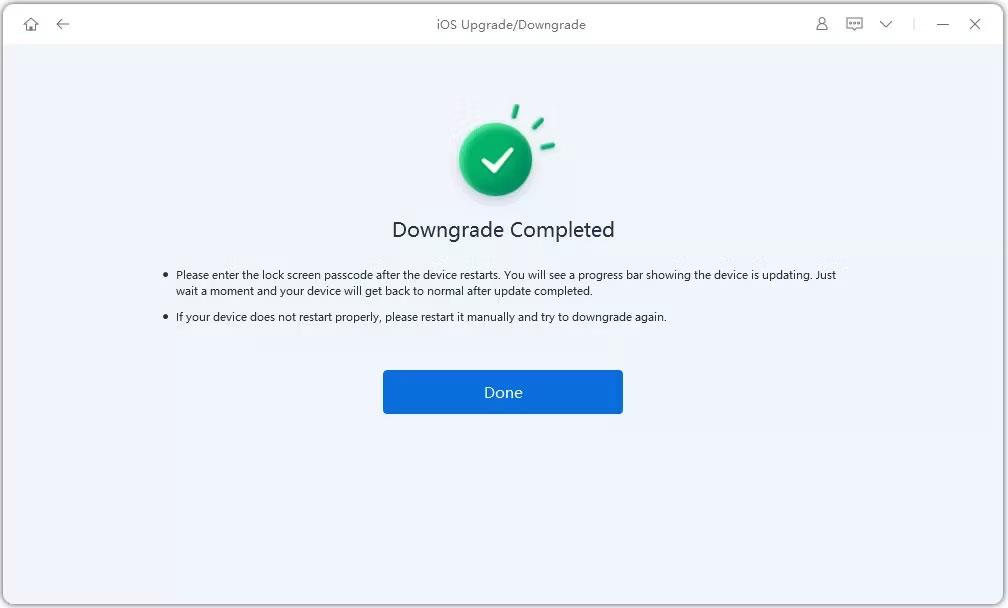
iOS 17 beta versijas pazemināšanas pabeigšanas ekrāns pēc atsāknēšanas
Kā atgriezties pie iOS 16 no iOS 17, izmantojot iTunes
Ja instalējāt iOS 17 beta versiju, izmantojot iTunes, varat izmantot iTunes vēlreiz, lai pazeminātu iOS 17 versiju uz 16.
Savienojiet ierīci ar datoru un palaidiet iTunes. iTunes atlasiet ierīces ikonu. Lapas Kopsavilkums tālruņa cilnē noklikšķiniet uz pogas Atjaunot iPhone .
iTunes lejupielādēs un instalēs jaunāko stabilo iOS versiju jūsu ierīcē.
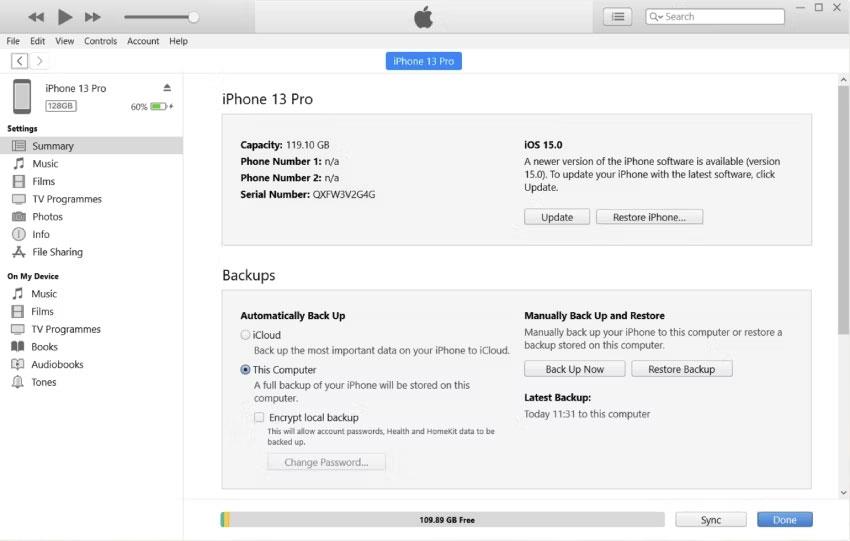
iPhone atjaunošanas opcijas iTunes
Tomēr iTunes izmantošana nozīmē tālruņa atiestatīšanu un datu zaudēšanu, ja neesat to dublējis.
Turklāt šis risinājums var aizņemt kādu laiku, pat vairākas stundas. Turklāt daudziem lietotājiem iTunes izmantošana iOS 17 atinstalēšanai šķiet sarežģīta, jo dažas darbības ir sarežģītas un prasa zināmas tehniskās zināšanas.
Kā pazemināt iOS 17 versiju uz 16, neizmantojot datoru
Ja vēlaties uzzināt, kā atinstalēt iOS 17, neizmantojot datoru, varat to izdarīt, izmantojot iPhone tālruņa iestatījumus.
Varat arī pazemināt versiju no iOS 17 uz 16, neizmantojot datoru. To var izdarīt, izmantojot iPhone iestatījumus.
- iPhone tālrunī atveriet iestatījumus .
- Ritiniet uz leju un pieskarieties Vispārīgi .
- Atrodiet VPN un ierīču pārvaldību un noklikšķiniet uz tā.
- Pieskarieties iOS 17 beta programmatūras profilam .
- Atlasiet Noņemt profilu un apstipriniet savu izvēli
- Restartējiet ierīci.
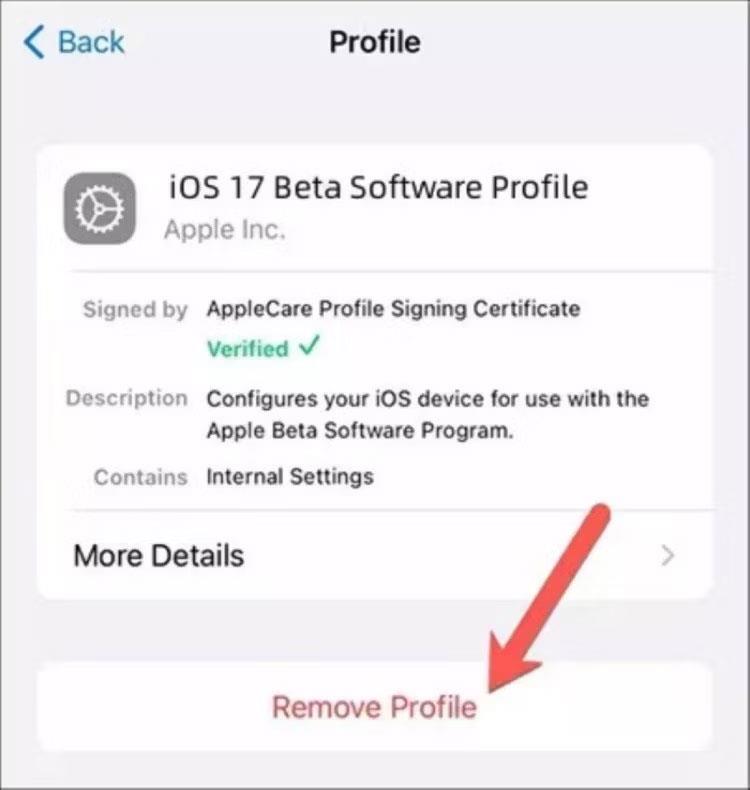
Notīriet konfigurācijas iestatījumus, lai pazeminātu iOS 17 uz iOS 16
Kad jūsu iPhone restartēsies, tas vairs nedarbosies iOS 17 beta versijā, bet atgriezīsies uz jaunāko stabilo iOS versiju.